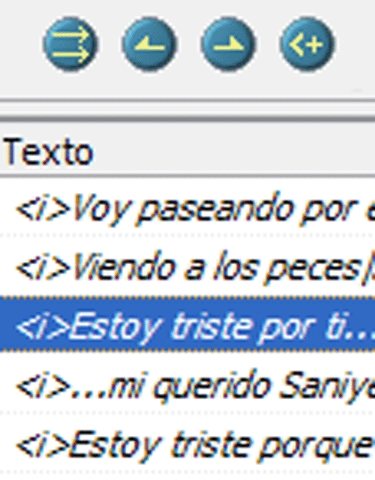¿Cuántas veces has descargado un preciado archivo de subtítulos de Internet sólo para descubrir que las líneas de diálogo se encuentran completamente desincronizadas del audio de la película? No temas más, compadre. Subtitles Workshop ha llegado para resolver todos tus problemas relacionados con los archivos de subtítulos, el impedimento más habitual a la hora de disfrutar de tu película / serie recién descargada de Internet.
En esta guía de consejos repasaremos los pasos necesarios para lograr una buena sincronización de subtítulo y película, una de las tareas más frecuentas de Subtitles Workshop que contiene decenas de funcionalidades adicionales.
La vida color subtítulo
Primero y principal descarguemos esta completa y gratuita utilidad desde aquí. La instalas en tu ordenador y ya está lista para utilizar. Lo bueno de Subtitles Workshop es que puedes traducirlo completamente al español pinchando en Settings > Language > Español.
Los archivos de subtítulos se cargan pinchando en Archivo > Cargar Subtítulo. Cuando lo abres, notarás una sucesión de espacios correspondientes a las líneas de texto que conforman el subtítulo, junto a la descripción del tiempo en que aparece y se oculta cada una. La ventana negra superior corresponde al espacio de la vista previa en donde se situará la pista de video, y en donde visualizaremos nuestro progreso.
Para proseguir con la guía, recomendamos escoger Tiempo como el modo disponible para trabajar. Esta opción la encuentras sobre la parte lateral izquierda de Subtitles Workshop, debajo de Modo, como lo ilustra la captura de aquí abajo.
No te asustes si la pista de video se ejecuta automáticamente cuando cargas el archivo de subtítulo. Esto sucede cuando ambos archivos, subtítulo más video, comparten el mismo nombre en tu ordenador por defecto. Para continuar con esta guía de la manera más cómoda, lo mejor sería que por el momento el subtítulo y el archivo de video no compartan el mismo nombre. Ahora, para cargar la pista de video en forma manual, pincha en Película > Abrir y carga tu archivo de video correspondiente. Vale aclarar que Subtitles Workshop trabaja mejor con archivos de extensión AVI que con otros.
Nota: una vez que finalices con la edición en Subtitles Workshop, siempre, pero siempre, renombra tu archivo de subtítulo y bautízalo con el mismo nombre que tu archivo de video. Esto se hace para que al reproducir el archivo de video también se cargue automáticamente el subtítulo correspondiente. Es un paso esencial al reproducir películas en, por ejemplo, un reproductor de discos DVD con soporte para DivX o XviD que no permite seleccionar archivos de subtítulos como sí lo permiten muchas utilidades multimedia en un ordenador. No está de más aclarar que ambos archivos, subtítulo más video, deben ubicarse en la misma carpeta para que esto suceda.
A sincronizar se ha dicho
Antes de comenzar con el proceso de sincronización, y como una manera de evitar posibles problemas, échale un vistazo a las primeras líneas y a las últimas del subtítulo. Los desarrolladores de subtítulos suelen escribir sus nombres, o firmas, y es mejor borrarlas para evitar problemas de sincronización. Para borrarlas, pinchas en cada una de ellas con el ratón y presionas Supr o Del en el teclado.
Existen muchas maneras de sincronizar un subtítulo en Subtitles Workshop, y la mejor opción es agotarlas todas para evitar cualquier error que podamos pasar pro alto. Lo primero a verificar son los FPS, o los cuadros por segundo de nuestra película. Es importante que tanto la película como el archivo de subtítulos compartan la misma cantidad de FPS para lograr una correcta sincronización. Dirígete a la parte lateral izquierda de Subtitles Workshop y en FPS de entrada escoge el número indicado – los más comunes suelen variar entre 25, 29.97 o 23.976–. Este número suele estar indicado en el sitio de Internet desde donde has bajado el subtítulo.
Luego, abajo, en FPS –debería decir FPS de salida–, indica la cantidad de cuadros por segundo del archivo de video. Los FPS de la película puedes verlos cuando cargas el video en Subtitles Workshop, hacia la parte derecha de la herramienta, como la indica la captura de aquí abajo.
Otra forma de sincronizar tus subtítulos es ajustando los tiempos de los mismos manualmente. Para eso, pincha en Edición > Tiempos > Ajustar > Ajustar subtítulos. Esta ventana contiene dos espacios en donde ubicar la Primera línea hablada y la Última línea hablada.
Para hacerlo correctamente, carga la película con cualquier reproductor de videos de tu ordenador, como puede ser el Reproductor de Windows Media, y busca el tiempo exacto en que aparece el primer diálogo y anótalo. Luego busca el tiempo exacto del último diálogo y anótalo. Lo siguiente es apuntarlos correctamente en la ventana de Ajustar subtítulos de Subtitles Workshop. El tiempo está dividido de esta manera: 00:00:00,000, y se traduce en Horas, Minutos, Segundos, Centésimas de Segundo. Pincha en Ajustar! y listo.
En ocasiones puedes notar que los subtítulos se encuentran desplazados una determinada cantidad de tiempo, todos por igual, apareciendo antes o después del audio. Esto se lo conoce como demora, y lo puedes ajustar pinchando en Edición > Tiempos > Aplicar demora. En esta ventana indicas la cantidad de tiempo desfasada de cada línea, y lo puedes hacer para todo el archivo de subtítulo o sólo para las líneas seleccionadas. Las demoras suelen ser de algunos segundos, habitualmente. El símbolo + y el – indican si la demora se aplicará hacia adelante (+) o hacia atrás (–) en el tiempo. Una vez aplicada la demora, chequea las líneas del subtítulo en diferentes partes del tiempo de toda la película. A veces, las demoras suelen aparecer en fragmentos del archivo, y no en todo el subtitulado.
Por último, existe otra manera menos práctica, aunque más precisa de sincronizar un subtítulo. Si te fijas bien, verás una serie de íconos ubicados en fila horizontal en Subtitles Workshop, como puedes ver en la captura de aquí abajo. Los botones de 1 y 2 se utilizan para marcar el primer punto de sincronización y el último del subtítulo. Lo que tienes que hacer es seleccionar con el ratón la primera línea de diálogo del subtítulo mientras que visualizas el video.
En el instante mismo en que oyes el diálogo, pinchas en 1. Tienes que ser muy rápido. Luego, te diriges a la última línea de diálogo del subtítulo y adelantas la película hasta ahí. En el instante mismo en que la línea de diálogo comience, pinchas en 2 y rápidamente pinchas en Sí en la siguiente ventana de advertencia. Si todo sale bien, tendrás el subtítulo sincronizado. Es la práctica más difícil de todas, ya que deberás realizar varios intentos hasta lograr una buena sincronización, pero es la más efectiva de todas.
En próximas entregas nos encargaremos de enseñarte tanto a editar como a unir y dividir subtítulos, o adherirlos a un disco DVD. Por ejemplo, la unión de subtítulos resulta imprescindible cuando nos encontramos con un archivo dividido en dos, o más, y queremos sincronizarlo a nuestra película AVI recién agrupada en VirtualDubMod. Quédate con nosotros aquí en NeoTeo.
Si buscas algunos sitios interesantes para bajar subtítulos, aquí te recomendamos algunos –algunos de ellos requieren de registro de usuario previo–:
www.subdivx.com
http://titles.box.sk
www.argenteam.net
www.animesubs.org
http://subtitulos.images.o2.cz
www.subtitlesbox.com/
http://divxsubtitles.net/